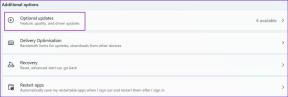So wechseln Sie zwischen Browser-Tabs mit der Tastenkombination
Verschiedenes / / November 28, 2021
So wechseln Sie zwischen Browser-Tabs mit der Tastenkombination: Die meisten von uns wissen, wie man in Windows zwischen verschiedenen Programmen wechselt, wir verwenden die Tastenkombination „ALT+TAB“. Während der Arbeit öffnen wir normalerweise viele Registerkarten in unserem Browser auf einmal. Normalerweise verwenden die Leute die Maus, um zwischen den Registerkarten im Browser zu wechseln. Manchmal ist es jedoch einfacher, die Tastatur zu verwenden, wenn wir viel tippen und häufig Informationen von den verschiedenen Registerkarten im Browser benötigen.

Auch in unserem Browser gibt es viele Tastenkombinationen, zum Glück sind die meisten dieser Tastenkombinationen für einen anderen Browser gleich. Browser wie Chrome haben eine andere Art von Tastenkombination zum Navigieren in Tabs auf einzigartige Weise. Sie können einfach direkt zum ersten oder letzten Tab gehen oder nacheinander von links nach rechts wechseln, Sie können sogar den letzten Tab öffnen, den Sie mit dieser Tastenkombination geschlossen haben.
Inhalt
- So wechseln Sie zwischen Browser-Tabs mit der Tastenkombination
- Wechseln Sie zwischen Google Chrome-Tabs mit der Tastenkombination
- Wechseln Sie zwischen Internet Explorer-Registerkarten mit der Tastenkombination
- Wechseln Sie zwischen Mozilla Firefox-Registerkarten mit der Tastenkombination
So wechseln Sie zwischen Browser-Tabs mit der Tastenkombination
In diesem Artikel erfahren Sie mehr über diese verschiedenen Tastenkombinationen zum Wechseln zwischen den Registerkarten in einem anderen Browser wie Google Chrome, Internet Explorer und Firefox mithilfe der unten aufgeführten Anleitung.
Wechseln Sie zwischen Google Chrome-Tabs mit der Tastenkombination
1.„STRG+TAB“ ist die Tastenkombination, um im Browser vom linken zum rechten Tab zu wechseln, „STRG+UMSCHALT+TAB“ kann verwendet werden, um zwischen den Registerkarten von rechts nach links zu wechseln.
2.Einige andere Schlüssel können auch in Chrom für den gleichen Zweck verwendet werden wie „STRG+BILD-AB“ kann verwendet werden, um von links nach rechts zu bewegen. Ähnlich, „STRG+Bild-UP“ kann verwendet werden, um sich in Chrom von rechts nach links zu bewegen.
3.Es gibt eine zusätzliche Tastenkombination in Chrome ist „STRG+UMSCHALT+T“ um die zuletzt geschlossene Registerkarte zu öffnen, ist dies eine sehr nützliche Taste.
4.„STRG+N“ ist die Tastenkombination zum Öffnen eines neuen Browserfensters.
5.Wenn Sie direkt zur Registerkarte zwischen 1 und 8 wechseln möchten, klicken Sie einfach auf die Taste „STRG + NEIN. VON REGISTERKARTE“. Aber es hat eine Einschränkung, nämlich dass Sie nur zwischen 8 Registerkarten wechseln können, wenn Sie drücken “STRG+9″, es bringt dich immer noch zum 8NS Tab.
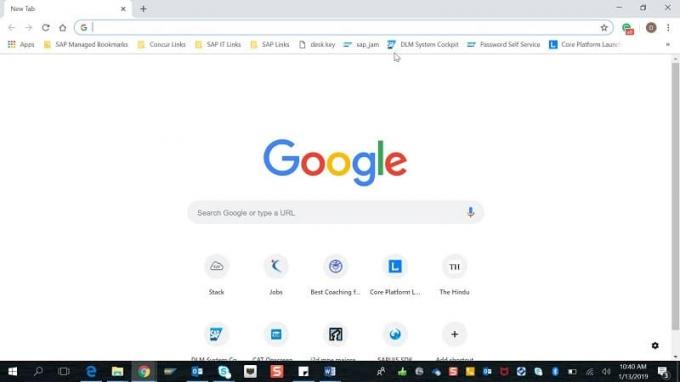
Wechseln zwischen Internet Explorer Registerkarten mit Tastenkombination
Internet Explorer hat fast die gleiche Tastenkombination wie Chrome, es ist sehr gut, da wir uns nicht viele Tasten merken müssen.
1.Wenn Sie sich von links nach rechts bewegen möchten, verwenden Sie die Tastenkombination “STRG+TAB“ oder “STRG+BILDAB” und um von rechts nach links zu gehen, wird die Tastenkombination “STRG+UMSCHALT+TAB” oder “STRG+Bild-UP“.
2.Um zu einer Registerkarte zu wechseln, können wir dieselbe Tastenkombination verwenden “STRG + Tabulatornummer“. Auch hier haben wir die gleiche Einschränkung, wir können nur eine Zahl zwischen 1 bis 8 mögen (STRG+2).
3.„STRG+K“ ist die Tastenkombination zum Öffnen der doppelten Registerkarte. Ein Hinweis wäre hilfreich.
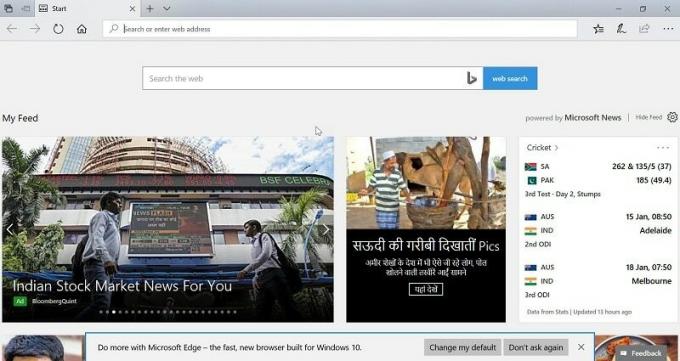
Dies sind also einige wichtige Tastenkombinationen für Internet Explorer. Jetzt lernen wir die Tastenkombinationen von Mozilla Firefox kennen.
Wechseln zwischen Mozilla FirefoxRegisterkarten mit Tastenkombination
1. Einige der in Mozilla Firefox üblichen Tastenkombinationen sind STRG+TAB, STRG+UMSCHALT+TAB, STRG+BILDAUF, STRG+BILDAB und ordnen Sie STRG+UMSCHALT+T und STRG+9 zu.
2.„STRG+HOME“ und “STRG+ENDE“ wodurch die aktuelle Registerkarte an den Anfang bzw. das Ende verschoben wird.
3.Firefox hat eine Tastenkombination “STRG+UMSCHALT+E“ das öffnet sich Registerkarte Gruppenansicht, wo Sie mit dem linken oder rechten Pfeil eine beliebige Registerkarte auswählen können.
4.“STRG+UMSCHALT+Bild-auf“ aktuellen Tab nach links verschieben und “STRG+UMSCHALT+BILDAB” verschiebt die aktuelle Registerkarte nach rechts.

Dies sind alles Tastenkombinationen, die zum Wechseln zwischen Registerkarten während der Arbeit nützlich sein können.
Empfohlen:
- Automatische Abmeldung von Google Mail oder Google-Konto (mit Bildern)
- Erzwungenes Löschen der Druckwarteschlange in Windows 10
- So beheben Sie das Problem mit dem Flimmern des Monitorbildschirms
- Indizierung in Windows 10 deaktivieren (Tutorial)
Ich hoffe, die obigen Schritte konnten Ihnen beim Lernen helfen So wechseln Sie zwischen Browser-Tabs mit der Tastenkombination Wenn Sie jedoch noch Fragen zu diesem Tutorial haben, können Sie diese gerne im Kommentarbereich stellen.